En este post te mostramos como configurar el tema del acceso de aplicaciones poco seguras a tu cuenta de Gmail.
Las empresas como Google que te ofrecen una cuenta de correo tiene sus propias aplicaciones para enviar y recibir correos, pero también te permiten utilizar otras como Outlook o nuestro CRM, aunque para hacerlo es necesario hacer una configuración especial, la cual te mostraremos a continuación.
Si al configurar tu cuenta de correo para enviar las cotizaciones te presenta un mensaje como el siguiente:
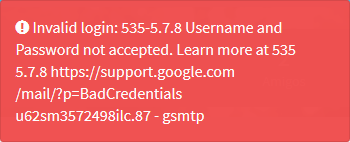
el problema puede ser que no estés escribiendo la contraseña correctamente, pero también puede deberse a que tu cuenta está bloqueando el acceso a nuestra aplicación, en todo caso revisa tus correos, si encuentras uno como el siguiente:
ábrelo y haz clic en «Comprobar actividad»
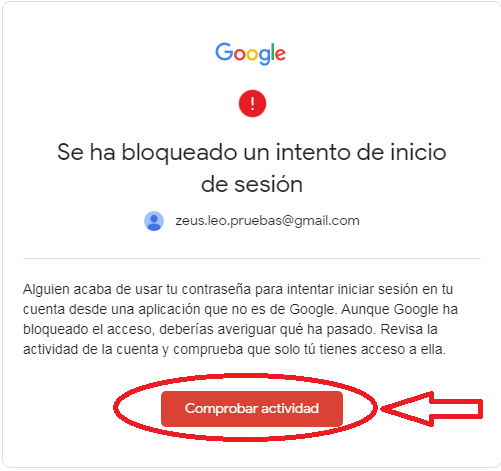
te llevará a otra pantalla como la siguiente, haz clic en «Sí, he sido yo»
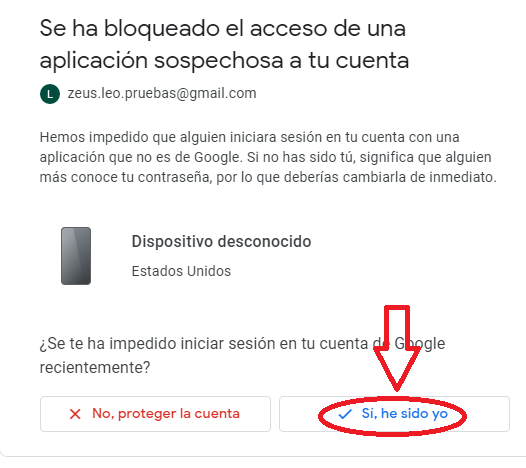
luego, haz clic en «Cancelar» y cierra la ventana
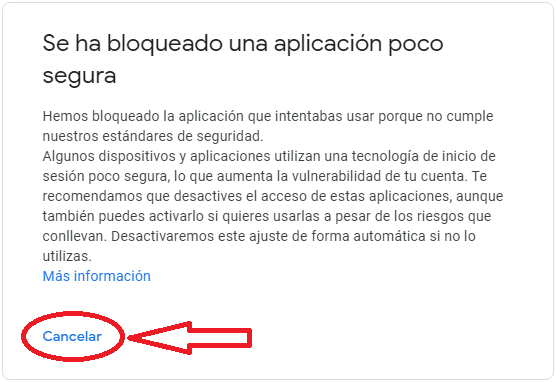
regresa a tu bandeja de entrada, una vez ahí, haz clic en el botón «Configuración» (1), después en «Ver todos los ajustes» (2)
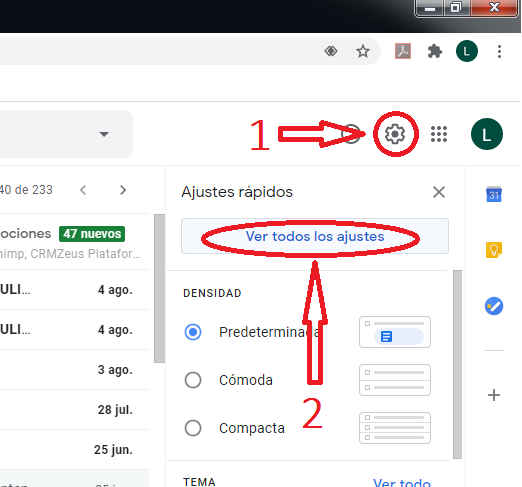
en la ventana que se te presenta haz clic en «Cuentas e importación» (1) y después en la opción «Otra configuración de la cuenta de Google» (2)
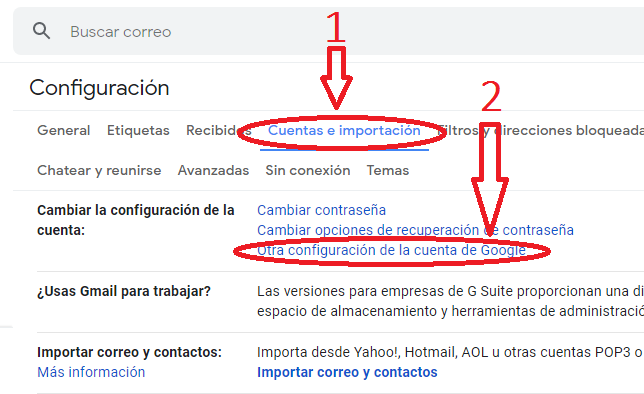
haces clic en «Seguridad» en el lado izquierdo de la ventana
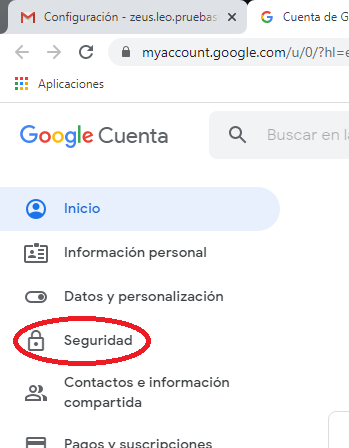
ésto abrirá una ventana, casi hasta la parte inferior de la misma encontrarás la opción para configurar las «Aplicaciones poco seguras», haz clic en «Activar acceso (no se recomienda)»
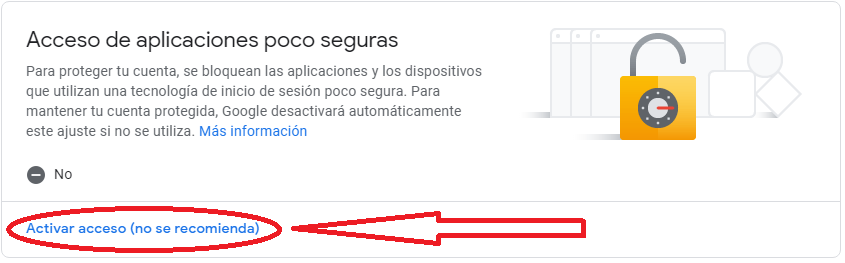
por último en la nueva ventana haz clic para desplazar el botón y permitir el acceso
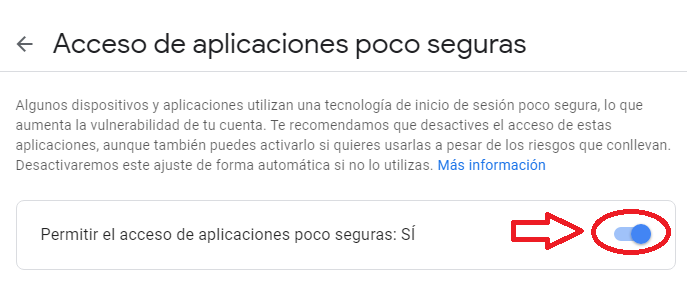
Con esta configuración ya debería de poder enviar las cotizaciones mediante tu correo sin ningún problema.
En caso de que te muestre este otro error:
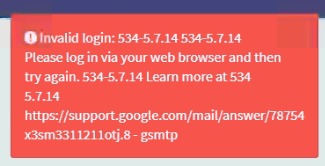
Lo que se tiene que hacer es solucionarlo entrando al enlace que muestra el error, debería ser algo como el siguiente «https://support.google.com/mail/answer/78754».
Una vez dentro de ese enlace tenemos que irnos al apartado de paso 2 y tenemos que dar clic en el link que dice «DisplayUnlockCaptcha».
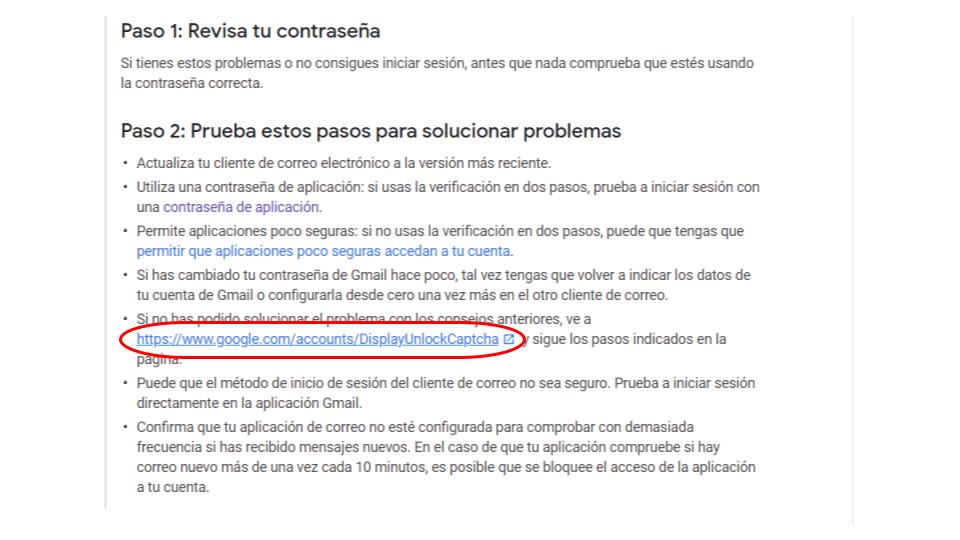
Dando clic en ese link, se abrirá otra pestaña en donde vamos a autorizar el acceso a la aplicación mediante nuestro gmail, dando clic en aceptar.
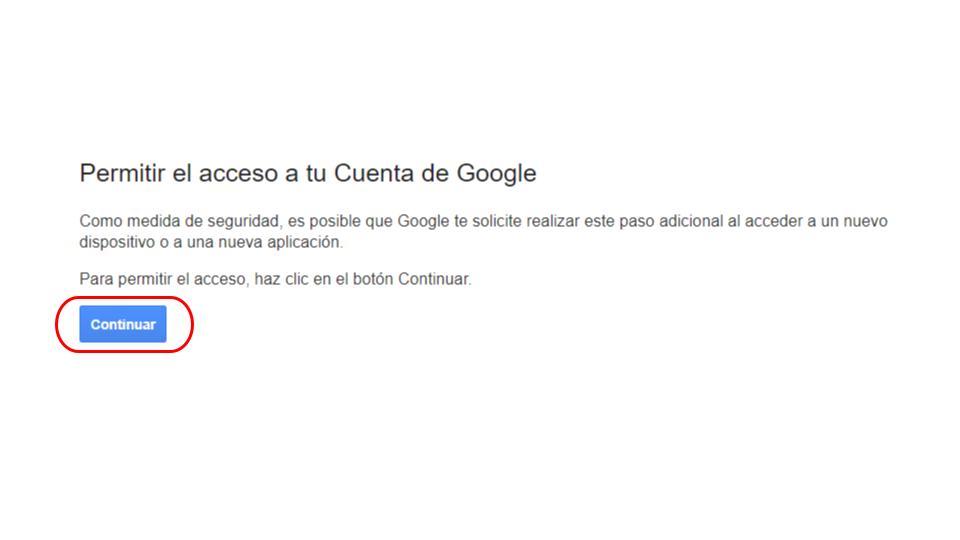
Con esto ya podrás enviar tus cotizaciones por email.
Sí el error no se corrige envíanos un Helpme y con gusto te ayudaremos.
